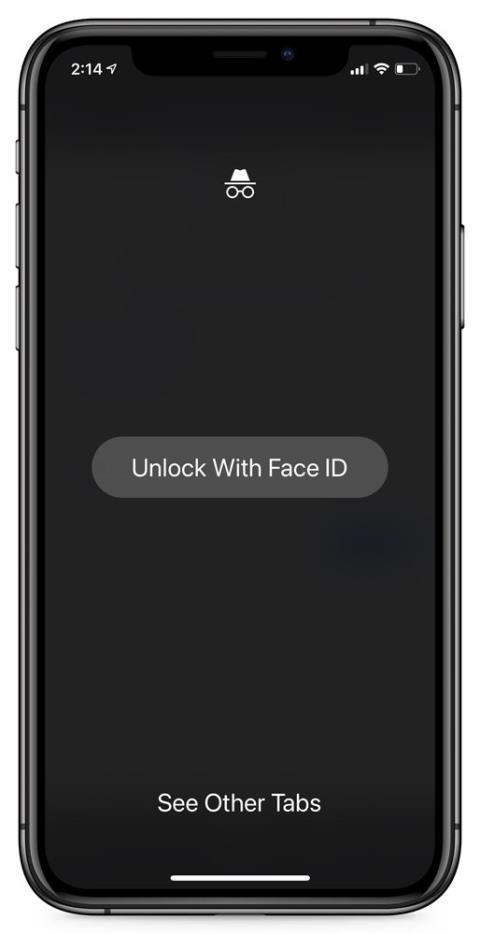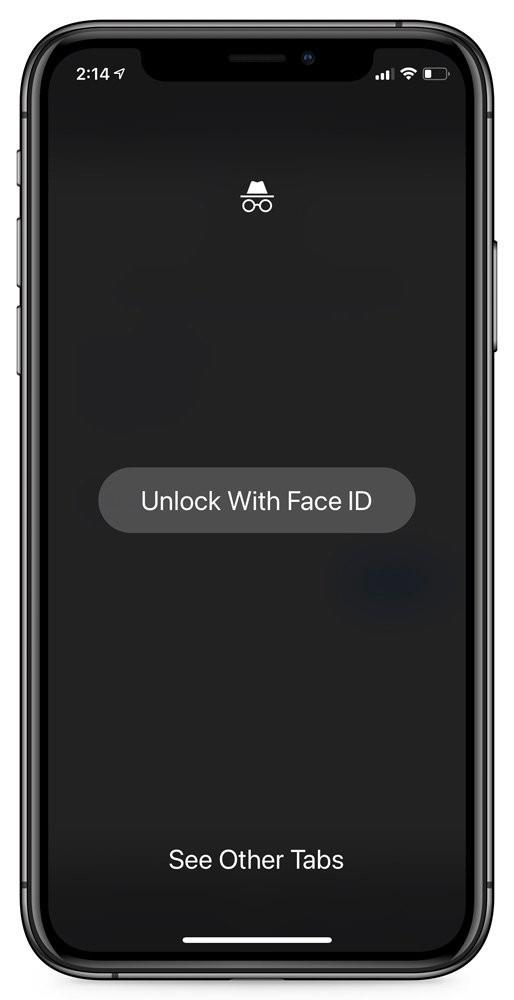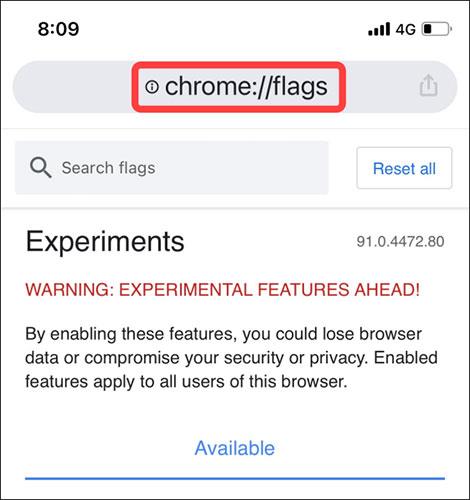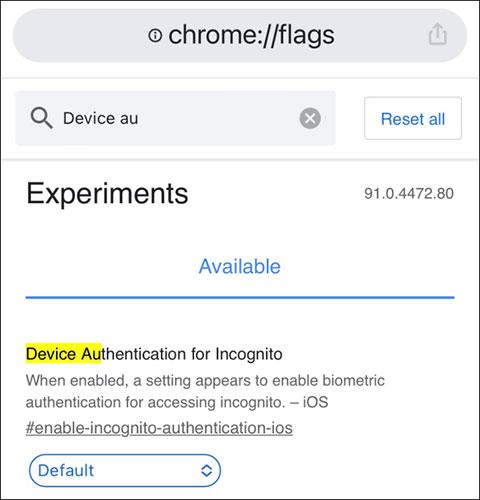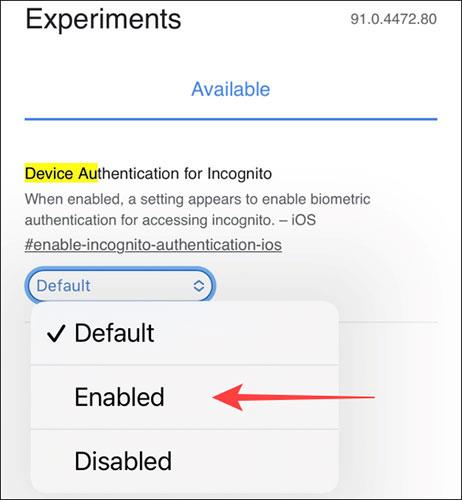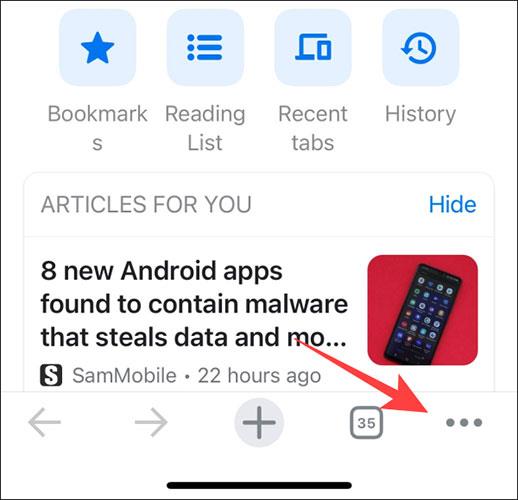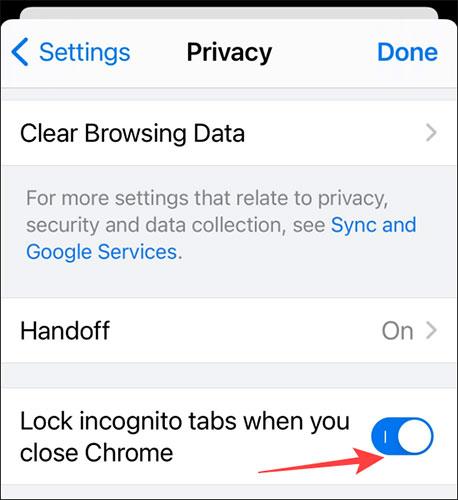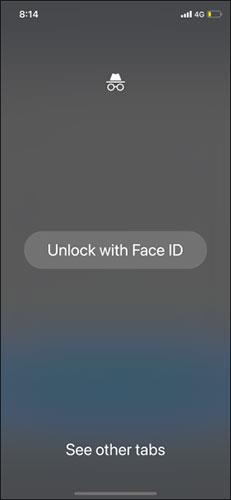Brugere bruger ofte inkognitotilstand til at få adgang til følsomme websteder, som de ikke ønsker skal vises i deres browserhistorik. Men hvis nogen kan låse din telefon op, kan de gå ind i Chrome og se de inkognitofaner, der er åbne.
For at øge sikkerheden og privatlivets fred for brugerne tester Chrome-versionen til iOS en ny funktion. Denne funktion låser åbne inkognitofaner ved hjælp af Face ID eller Touch ID som et ekstra sikkerhedslag.
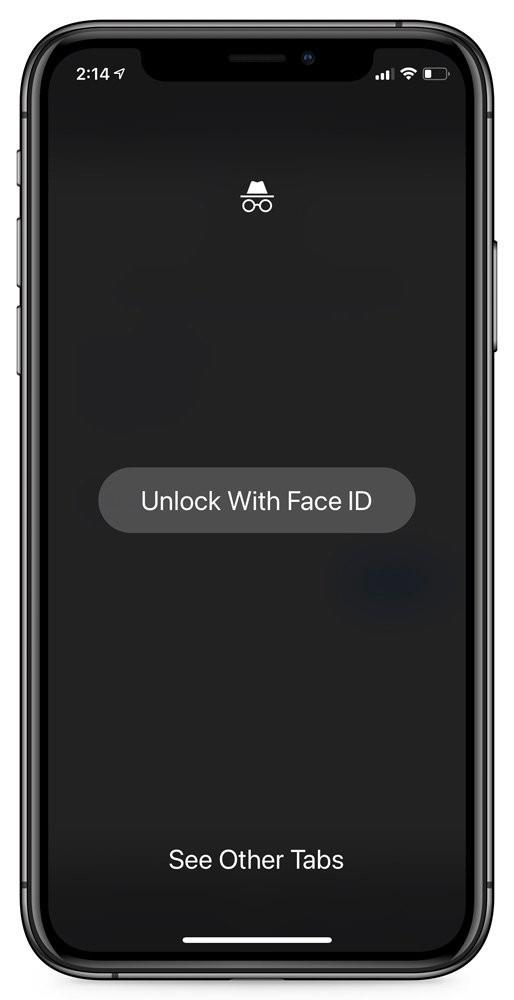
"Du kan tilføje ekstra sikkerhed til inkognitofaner med Touch ID eller Face ID. Når du vender tilbage til Chrome-appen, bliver inkognitofaner sløret, indtil du bekræfter din identitet. " sagde Google.
Sådan aktiverer du inkognitofanesikkerhed
Funktionen til at bruge Face ID til at låse op for inkognitofaner er i øjeblikket tilgængelig som et eksperimentelt flag i Google Chrome 91 til iOS. Derfor, for at kunne opleve det, skal du først lave et par enkle opsætningstrin for at aktivere flaget.
Det skal dog bemærkes, at funktioner placeret som flag betyder, at de stadig er i udviklingsstadiet, perfektioneret og kan forsvinde uden varsel. Derudover er denne funktion med at låse anonyme faner med Face ID kun tilgængelig på iPhone-modeller med Face ID, officielt fra iPhone X og nyere.
Gå først til Chrome-appen på din iPhone.
Indtast derefter søgeordet " chrome://flags " i adresselinjen og tryk på Enter. Dette fører dig til Chromes flagstyringsside.
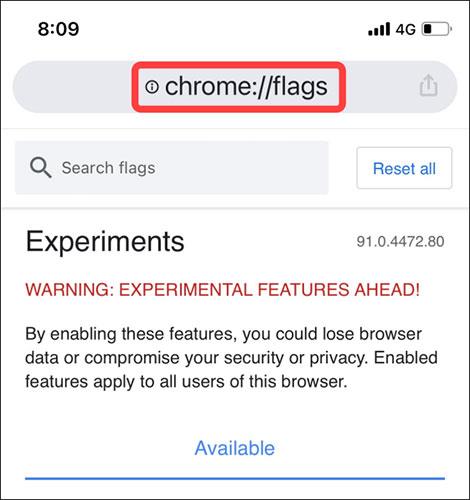
Du er nu i flagmenuen, hvor alle Chromes eksperimentelle funktioner er gemt. Klik her på søgefeltet øverst og søg efter søgeordet " Device Authentication for Incognito " (uden anførselstegn).
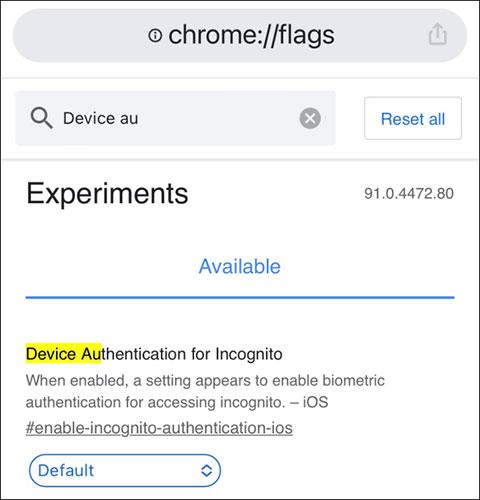
Med det samme vil et flag med den tilsvarende titel blive vist, hvilket betyder, at det stadig er aktivt.
Hvis du ser ned i indstillingsboksen nedenfor, vil du se flagets aktuelle tilstand. Klik på pileknappen og en menu vises, klik på " Aktiveret " for at aktivere denne funktion.
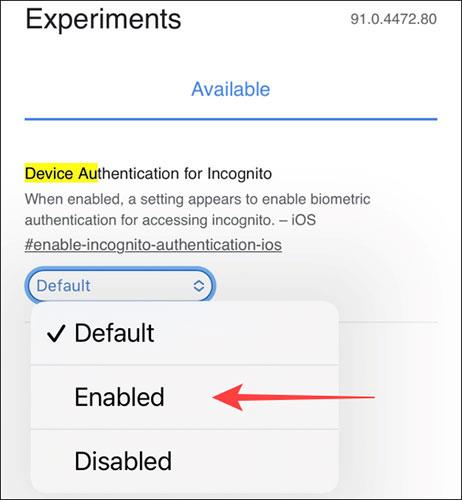
For at ændringerne træder i kraft, skal du lukke og genstarte Chrome.
Når Chrome åbner, skal du klikke på menuikonet med tre prikker i nederste højre hjørne og vælge " Indstillinger ".
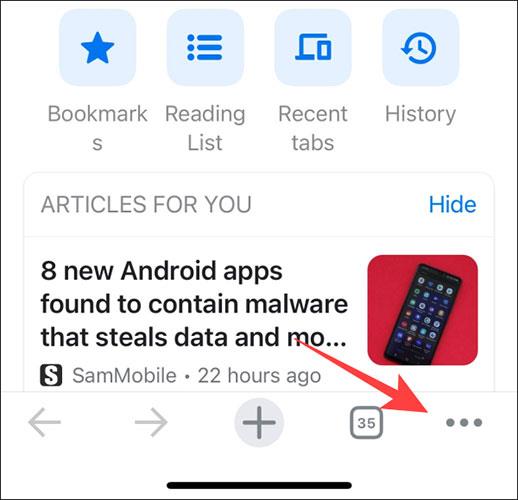
Klik på " Privatliv ".

Aktiver indstillingen " Lås inkognitofaner, når du lukker Chrome " (Lås inkognitofaner, når du lukker Chrome).
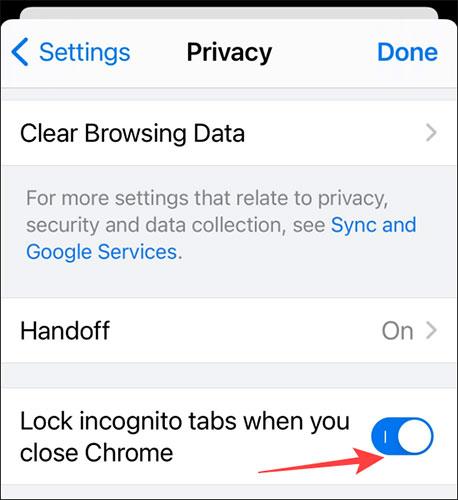
Fra nu af, næste gang du åbner Chrome for at se inkognitofaner, vil systemet bede dig om at låse op med Face ID.
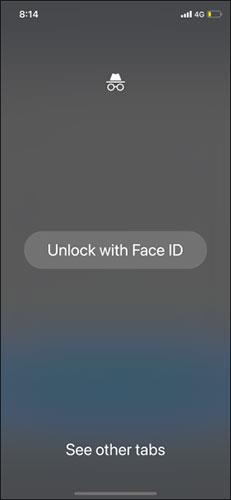
For at deaktivere denne funktion skal du blot deaktivere " Lås inkognitofaner, når du lukker Chrome " i afsnittet " Indstillinger " i Chrome nævnt ovenfor.
Jeg ønsker dig succes og inviterer dig til at henvise til mange andre gode tips om Quantrimang: